Cách Xem và Xoá Lịch Sử Mua Hàng Trên Amazon trên giao diện web
Cách Xem và Xoá Lịch Sử Mua Hàng Trên Amazon trên giao diện web bạn đã biết chưa? Nếu không xóa sau khi giao dịch sẽ có nhiều mối nguy hại làm ảnh hưởng đến thông tin cá nhân của bạn đấy. Bởi vậy hãy theo dõi bài viết sau đây, pakago.com sẽ hướng dẫn bạn các bước thực hiện cụ thể để xóa một cách nhanh chóng nhất.
Mục Lục
Cách Xem và Xoá Lịch Sử Mua Hàng Trên Amazon trên giao diện web
Nếu bạn có thói quen truy cập tài khoản cá nhân của mình vào Amazon mà không xóa mọi thông tin, lịch sử trình duyệt thì đây là điều không nên nhé. Vì như vậy các đối tượng xấu sẽ xâm nhập và nắm bắt được mọi hoạt động của bạn trên website này. Bởi vậy bạn cần thực hiện các bước sau đây để xóa chúng đi sau khi không cần sử dụng nữa:
- Đầu tiên bạn cần truy cập vào trang chủ của Amazon.com.
- Chọn tài khoản của bạn bằng biểu tượng giỏ hàng trên giao diện chính.
- Kéo xuống cuối trang rồi chọn liên kết “Xem hoặc chỉnh sửa lịch sử duyệt web” ô nhỏ ở dưới cùng bên phải.
- Tiếp theo chọn một mục riêng lẻ và xóa hoặc chọn “Quản lý lịch sử ở bên phải của trang”.
- Sau đó chọn nút xóa tất cả các mục và bật/ tắt “Bật/ tắt lịch sử duyệt web”.
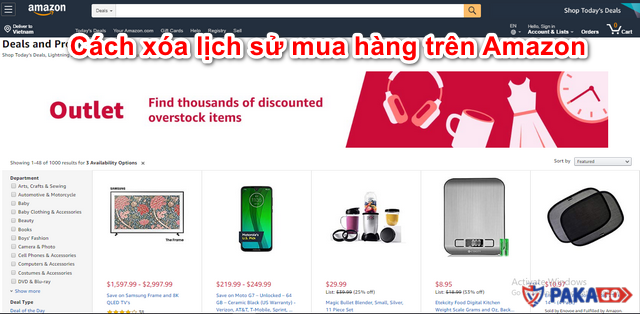
Thực hiện xong những thao tác này bạn đã xóa được tất cả hoạt động của trình duyệt web trước đó ra khỏi tài khoản Amazon của mình. Và sẽ dừng bạn xem các tin nhắn đó trên trang đầu bất cứ khi nào bạn truy cập vào Amazon. Nếu trường hợp bạn đã “Bật/ tắt lịch sử duyệt web” nhưng hệ thống đôi khi tự động làm ngược lại thì bạn hãy thực hiện thao tác trên một lần nữa là được.
Có thể bạn quan tâm: Các hình thức thanh toán khi mua hàng trên Amazon
Ẩn đơn đặt hàng của Amazon
Do yêu cầu phải giữ lại hồ sơ đơn hàng theo quy định của Amazon hoặc tổ chức nào đó, bạn không thể xóa hồ sơ của nó được. Lúc nào bạn có thể ẩn đơn đặt hàng từ lịch sử đặt hàng của mình. Điều này sẽ không xóa các bản ghi mà chúng chỉ ẩn đi khỏi đơn hàng của bạn để bảo vệ tài khoản tốt hơn. Cần thực hiện theo các bước sau đây:
- Truy cập đến trang web Amazon.
- Chọn tài khoản của bạn và đơn đặt hàng bạn đã đặt mua.
- Duyệt lịch sử đơn đặt hàng của bạn và chọn nút “Ẩn đơn đặt hàng” ở bên phải của hộp mục.
- Cuối cùng bạn xác nhận lựa chọn thứ tự ẩn là hoàn tất.
Với những thao tác này bạn sẽ ẩn mục chế độ xem và bạn cần chọn Xem các đơn đặt hàng bị ẩn trong trang tài khoản và sau đó Bỏ ẩn đơn đặt hàng để đưa nó trở lại. Tính năng này giúp bạn giữ bí mật không muốn người khác biết được mình đã đặt mua hàng gì trên Amazon.
Tham khảo thêm: Bảng giá order hàng trên Amazon ship về Hà Nội
Hướng dẫn cách hủy, đổi trả hàng trên Amazon
Cách hủy đơn hàng trên Amazon
Nếu bạn đã đặt mua hàng trên Amazon và đã hoàn tất thanh toán nhưng muốn hủy đơn thì Amazon vẫn chấp nhận nhưng với điều kiện đơn hàng đó chưa được xử lý vận chuyển. Muốn xem đơn hàng của mình đã được vận chuyển hay chưa bạn vào “Your Accout”, chọn “Your Orders”, hệ thống sẽ hiển thị đơn hàng và tình trạng đơn hàng của bạn tại đấy. Và để hủy một sản phẩm trong đơn hàng hoặc hủy toàn bộ đơn hàng bạn cần thực hiện những bước sau đây:
Có thể bạn quan tâm:
DỊCH VỤ ĐẶT MUA HÀNG TRÊN EBAY SHIP VỀ VIỆT NAM GIÁ RẺ 2020
DỊCH VỤ ĐẶT MUA HÀNG TRÊN AMAZON SHIP VỀ VIỆT NAM GIÁ RẺ 2020
BẢNG GIÁ PHÍ DỊCH VỤ MUA HỘ HÀNG TỪ MỸ VỀ VIỆT NAM UY TÍN NHẤT 2020
- Trước tiên hãy truy cập vào Your Orders.
- Amazon có hai loại đơn hàng gồm AmazonFresh (dành cho các mặt hàng thực phẩm tươi sống) và Digital (dành cho các mặt hàng điện tử, công nghệ). Bạn chọn 1 trong 2 loại này tùy vào sản phẩm bạn mua thuộc loại nào. Tiếp theo bạn nhấn chọn Cancel Items.
- Với đơn hàng thuộc mục AmazonFresh, bạn cần nhấn chọn vào “View or Edit Order” để xem hoặc chỉnh sửa đơn hàng và xóa từng sản phẩm bạn muốn hủy.
- Còn với đơn hàng thuộc mục Digital bạn kích chọn vào các ô vuông nhỏ bên cạnh tên các sản phẩm để xóa sản phẩm khỏi đơn hàng của mình. Nếu muốn hủy toàn bộ đơn hàng thì bạn hãy chọn tất cả các mục bằng cách nhấn “All items”.
- Cuối cùng bạn nhấn chọn “Cancel checked items”.
Sau khi bạn gửi yêu cầu hủy đơn hàng, Amazon sẽ gửi lại cho bạn 1 email xác nhận đến địa chỉ email mà bạn dùng để đăng ký tài khoản trên Amazon.com. Hoặc bạn cũng có thể vào “Your Orders” để xem đơn hàng của mình đã bị hủy hay chưa sau khi đã thực hiện các thao tác hủy đơn hàng. Nếu bạn thấy nó xuất hiện trong phần “Cancelled Orders” tức là đơn hàng đó đã được hủy thành công.
Trường hợp nếu đơn hàng của bạn được bán bởi các seller chứ không phải của Amazon thì bạn cần liên hệ trực tiếp đến người bán để được hướng dẫn cụ thể hơn. Thường thì khi liên lạc với seller thì khoảng 2 ngày sau bạn mới nhận được phản hồi. Nếu không được phản hồi thì Amazon sẽ trực tiếp xử lý với seller là nhà cung cấp được Amazon đảm bảo.
Bạn có thể liên hệ đến seller bằng 2 cách sau đây:
- Cách 1: Chọn sản phẩm trên Amazon.com và kích chọn tên người bán của bên thứ 3 (seller), tiếp theo chọn “Ask a question.
- Cách 2: Vào “Your Orders”, chọn “Get help with order” và nhấn vào “other issue”.
Bạn sử dụng cách nào kết quả cũng hiện lên trang “Contact Seller” (liên hệ với người bán). Sau đấy bạn viết yêu cầu của mình ở ô bên dưới và nhấn chọn nút “Send” và đợi phản hồi lại.
Bạn nên xem: Mua hàng trên Amazon có đảm bảo uy tín an toàn không
Cách đổi trả lại hàng trên Amazon
Nếu sản phẩm bạn đặt mua trên Amazon bị lỗi hay bị hư hỏng gì đó bạn có quyền được đổi trả lại nếu gói hàng chưa được mở ra hoặc còn nhưng vẫn còn nguyên tem trong vòng 30 ngày kể từ ngày nhận hàng. Bạn thực hiện việc đổi trả hàng bằng cách chọn Return items trong mục Online Returns Center.
- Trước tiên bạn vào đơn hàng (Order).
- Chọn sản phẩm mình muốn đổi trả (Choose items to return).
- Chọn Continue để tiếp tục.
- Chọn lý do muốn đổi hàng bằng cách nhấn vào các mục có sẵn tại “Why are you returning this” hoặc có thể nêu lên lý do khác tại ô trống rồi nhấn chọn Continue.
Chọn giải pháp hoàn trả lại tiền hoặc đổi sản phẩm khác:
- Nếu bạn muốn hoàn lại tiền thì sau khi Amazon xác nhận và xử lý trong khoảng 3-5 ngày thì bạn sẽ được hoàn trả lại số tiền đã mua đó.
- Còn nếu bạn muốn đổi sản phẩm khác thì Amazon sẽ gợi ý những sản phẩm tương tự. Nếu sản phẩm bạn đổi trả có giá trị thấp hơn sản phẩm cũ thì Amazon sẽ gửi lại tiền cho bạn. Nhưng Amazon chỉ cung cấp dịch vụ đổi hàng với cùng sản phẩm, có thể khác màu hoặc kích thước.
- Tiếp đến bạn nhấn chọn “Continue” và chọn “Submit” để gửi đi.
Bạn có thể truy cập vào “Order”, chọn “Return/ Refind Status” để xem tình trạng đơn hàng. Và tùy theo Amazon yêu cầu gửi trả hàng theo hình thức nào thì bạn chọn hình thức đó, đóng gói lại sản phẩm kỹ càng và kèm theo giấy tờ cần thiết Amazon yêu cầu nhé.
Dịch vụ nhận order, nhận đổi trả hàng trên Amazon uy tín nhất hiện nay
Nếu bạn muốn hàng trên Amazon mà chưa đáp ứng được các yêu cầu như có thẻ thanh toán quốc, tế có địa chỉ nhận hàng bên Mỹ, biết ngoại ngữ thì tốt nhất bạn nên sử dụng dịch vụ order hàng hộ của công ty PAKAGO. Đến với PAKAGO bạn chỉ cần nêu ra món hàng mình muốn mua, dịch vụ sẽ lo từ A-Z và bạn chỉ ngồi nhà chờ nhận hàng và thanh toán. Nhân viên của công ty sẽ đặt hàng trên Amazon giúp bạn, xử lý các thủ tục thông quan, thậm chí mọi thủ tục đổi trả hàng đều được PAKAGO đảm nhiệm thay bạn.
Công ty cam kết làm việc uy tín, đặt mua hàng chính hãng, nói không với lừa đảo tráo đổi hàng giả. Thời gian xử lý và giao hàng nhanh chóng, chi phí dịch vụ rẻ, có nhiều chính sách ưu đãi và chiết khấu tốt cho khách hàng. Luôn thông báo tình trạng đơn hàng để quý khách hàng nắm rõ chi tiết. Ngoài ra, PAKAGO còn tư vấn, giúp bạn săn sale, gợi ý những sản phẩm và địa chỉ bán hàng tốt nhất để bạn tham khảo. Nhân viên tư vấn rất nhiệt tình nên nếu cần bạn cứ liên hệ đến công ty để được giải đáp cụ thể hơn nhé.
Vậy sau khi theo dõi bài viết bạn đã biết được Cách Xem và Xoá Lịch Sử Mua Hàng Trên Amazon trên giao diện web, hy vọng bạn sẽ thực hiện thành công. Và nếu muốn biết thêm nhiều thông tin, kiến thức khác liên quan đến việc mua hàng Mỹ thì mời bạn truy cập vào website pakago.com để cập nhật nhé. Xin chân thành cảm ơn và hẹn gặp lại!
Xem thêm:









